Le migliori soluzioni per i video che non vengono riprodotti su Chrome: 4 soluzioni
Il formato video predefinito di QuickTime Player è MOV. Quindi dovrebbe essere molto fluido elaborare i video MOV, giusto? Dovrebbe esserlo, ma alcuni utenti hanno riscontrato un nuovo problema: QuickTime Player non riesce ad aprire i file MOV.
Sembra incredibile. Quindi qual è il problema? Consideriamo due aspetti principali: il file video e lo strumento di riproduzione. In questa guida vengono forniti suggerimenti per modificare il file, riparare il video e cambiare il software di riproduzione. Continua a leggere e scegli quello più adatto a te.
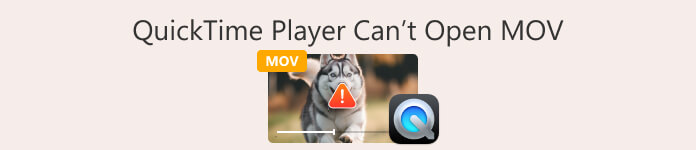
| Tipo di problema | Soluzione |
| QuickTime è vecchio o incompatibile | Prova Aiseesoft Blu-Ray Player per riprodurre il tuo video |
| Corruzione del file video | Riparazione con FVC Video Repair |
| Formato video non supportato | Converti il tuo file con FVC Video Converter Ultimate |
| Mancanza di codec necessari | Mancanza di codec necessari Installa il codec corrispondente sul tuo dispositivo |
Parte 1. Utilizzare lettori video alternativi
Lettore Blu-ray Aiseesoft
QuickTime può riprodurre i file MOV? Beh, sì, possiamo rispondere a questa domanda, ma non in modo assoluto. QuickTime potrebbe comunque presentare alcuni problemi di compatibilità. Ed è necessario mantenere il software sempre aggiornato all'ultima versione. Se non si desidera cambiare la versione attuale del software, provare prima a utilizzare un altro lettore multimediale con una compatibilità migliore. Inoltre, cambiare lettore può aiutare a verificare se il problema riguarda QuickTime Player o i file video.
Ti consigliamo di utilizzare Lettore Blu-ray Aiseesoft Come alternativa a QuickTime Player. Questo programma è compatibile con tutti i formati video digitali più diffusi. Può essere utilizzato anche per aprire contenuti video da DVD, dischi Blu-ray o cartelle di immagini ISO. Aiseesoft Blu-Ray Player supporta la massima nitidezza in qualità 4K UHD ed è in grado di ripristinare ogni dettaglio dei tuoi video.
Download gratuitoPer Windows 7 o versioni successiveDownload sicuro
Download gratuitoPer MacOS 10.7 o versioni successiveDownload sicuro
Ecco come riprodurre i file MOV con Aiseesoft Blu-Ray Player.
Passo 1Ecco come riprodurre i file MOV con Aiseesoft Blu-Ray Player. Scarica e installa Aiseesoft Blu-Ray Player sul tuo computer. Quando accedi all'interfaccia principale, clicca su Apri il file per caricare il tuo file MOV.
Passo 2Il tuo video verrà riprodotto automaticamente.

È tutto così semplice. Puoi regolare liberamente la velocità di riproduzione, il volume e altri parametri durante la riproduzione di video con questo migliore Alternativa a QuickTime Player.
Parte 2. Riparare il file MOV con FVC Video Repair
Ho cambiato lettore. Perché il problema del file .mov non viene riprodotto in QuickTime? Allora, considera che il file video stesso è corrotto. Non preoccuparti. Abbiamo una soluzione pronta.
Riparazione video FVC
Prova a riparare il tuo video MOV con Riparazione video FVC Questo programma può riparare file danneggiati a causa di dispositivi di archiviazione corrotti, errori di trasferimento, virus, crash di sistema e molte altre cause. Non sono necessarie conoscenze specifiche di programmazione o recupero dati. FVC Video Repair utilizza una tecnologia di intelligenza artificiale all'avanguardia per riparare i file corrotti in base ai video campione caricati. Il tutto in soli tre clic.
Download gratuitoPer Windows 7 o versioni successiveDownload sicuro
Download gratuitoPer MacOS 10.7 o versioni successiveDownload sicuro
Ecco come riparare un video MOV danneggiato con FVC Video Repair.
Passo 1Scarica e installa FVC Video Repair sul tuo computer.
Passo 2Accedi all'interfaccia principale. Seleziona il pulsante rosso + per caricare il tuo file MOV. Seleziona il pulsante viola + per caricare il video di esempio.

Si noti che anche il video campione dovrebbe essere in formato MOV. Idealmente, dovrebbe provenire dalla stessa apparecchiatura del video originale ed essere simile in tutti i parametri.
Passaggio 3Dopo aver caricato i due video, fare clic su Riparazione.

Riceverai un promemoria al termine del processo di correzione. Fai clic Anteprima per controllare il risultato. Se ti senti bene, clicca Salva.

Parte 3. Converti in formato compatibile
Un file con estensione .mov non è compatibile con QuickTime? Sì, quando il codec video o audio del tuo file MOV non è compatibile con QuickTime Player, quest'ultimo non riesce a leggerlo. Il modo più diretto è convertire questo video MOV in QuickTime MOV. Oppure, invece di dover lottare con il formato MOV, convertilo direttamente in un file MP4 universale. A questo punto, puoi guardare il video senza problemi, indipendentemente dal lettore che utilizzi.
FVC Video Converter Ultimate
FVC Video Converter Ultimate Ti aiuterà a completare tutte le operazioni di conversione senza problemi. Supporta più di mille formati multimediali e offre persino preset di formato per determinati dispositivi e piattaforme video. Carica il tuo video, scegli il formato e con un clic il tuo nuovo file è pronto. Questa piattaforma offre anche numerose funzioni di editing video flessibili. Scopri se puoi usarle per ottenere risultati ancora più sorprendenti.
Download gratuitoPer Windows 7 o versioni successiveDownload sicuro
Download gratuitoPer MacOS 10.7 o versioni successiveDownload sicuro
Ecco come convertire il tuo file MOV con FVC Video Converter Ultimate.
Passo 1Scarica e installa FVC Video Converter Ultimate sul tuo dispositivo. Avvialo e clicca su Aggiungere i file per caricare il tuo video MOV.

Passo 2. Vai a Converti tutto inEspandi il menu e scegli un formato più compatibile, come MP4.

Passaggio 3. Clic Converti tutto.

Parte 4. Installa un codec MOV per riprodurlo con QuickTime Player
QuickTime Player supporta molti codec diffusi, ma non XVID, DIVX, AC3, DTS e così via. Prendiamo ad esempio XVID e DivX: QuickTime Player non può riprodurre questi file senza installare i codec specializzati.
Puoi scaricare i plugin visitando i siti web ufficiali di XVID e DIVX. Il seguente link ti aiuterà ad accedervi direttamente.
XVID: https://www.xvid.com/download/
DIVX: https://www.divx.com/
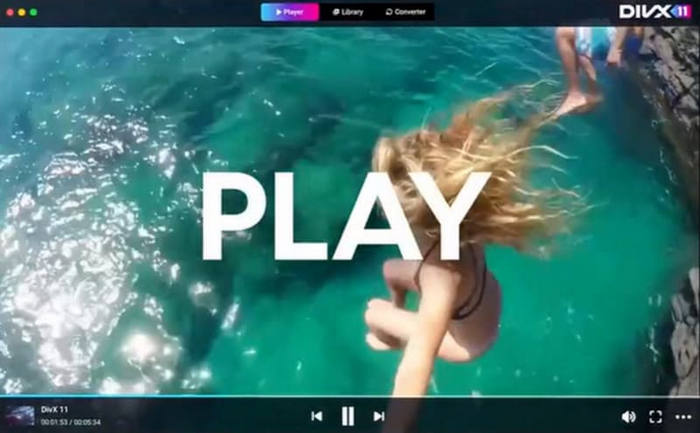
Parte 5. Domande frequenti su QuickTime Player: non riesco ad aprire i file MOV
Perché il mio file .mov non riesce ad aprirsi con QuickTime Player?
Ciò potrebbe essere dovuto al fatto che il file MOV contiene un codec non compatibile con QuickTime Player. Puoi convertirlo in un formato più compatibile, come MP4.
Perché l'esportazione MOV di After Effects non è compatibile con QuickTime?
Alcuni editor video hanno introdotto nuovi effetti non compatibili con QuickTime Player o macOS. Puoi provare a utilizzare un altro lettore video per aprire il video modificato o renderizzato.
Come posso risolvere il problema di un file .mov che non viene riprodotto?
Se il tuo lettore attuale non è compatibile con il file MOV, prova a convertirlo in MP4 o in altri formati con ampia compatibilità. Se il file è danneggiato, utilizza FVC Video Repair per ripararlo.
Conclusione
La conversione dei formati, il cambio di player e l'installazione di nuovi plugin possono risolvere il problema QuickTime Player non riesce ad aprire i file MOV Problema. Se il video è già corrotto, consigliamo di utilizzare FVC Video Repair per ripristinarlo. I passaggi per tutte le opzioni sopra descritte sono illustrati sopra. Spero che questo contenuto ti sia utile.



 Video Converter Ultimate
Video Converter Ultimate Screen Recorder
Screen Recorder



